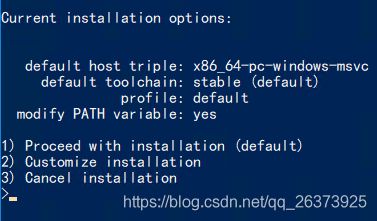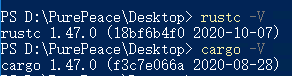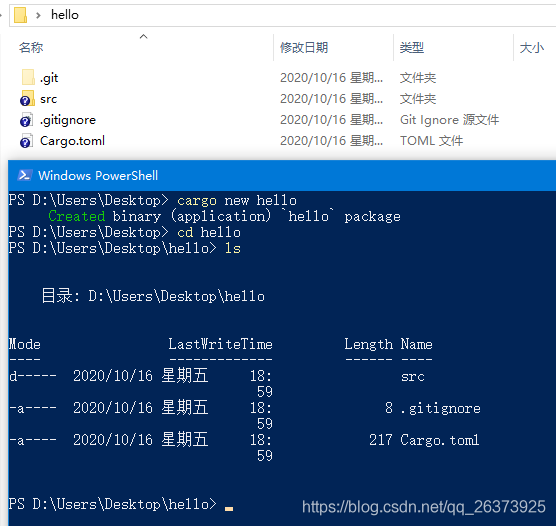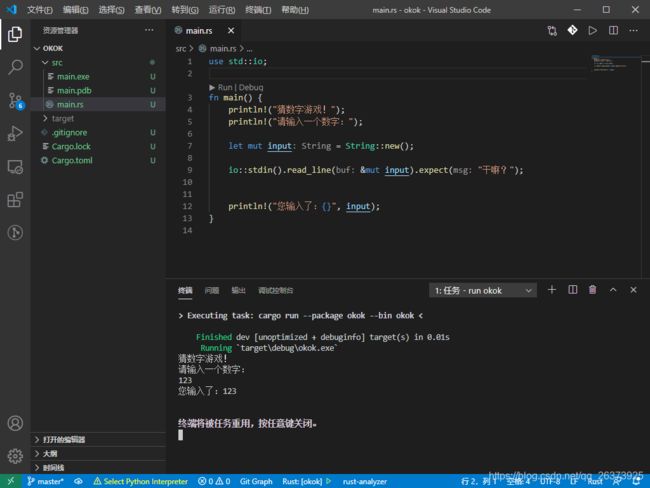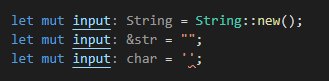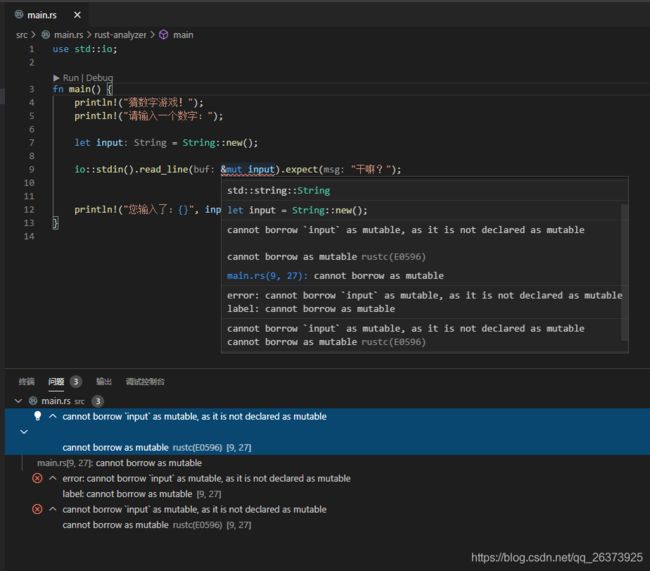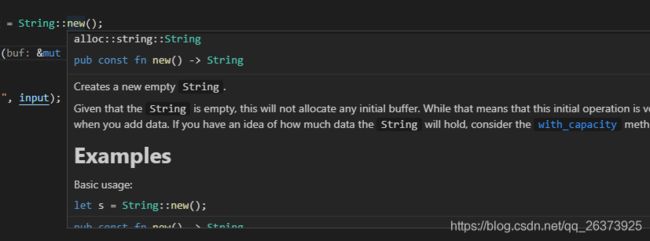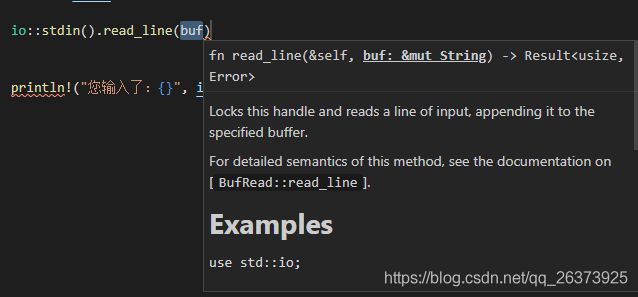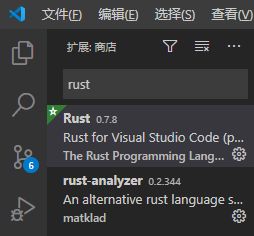Rust简单入门一文就够:开发环境搭建,开发工具及插件推荐,Hello World
Rust: “一门赋予每个人构建可靠且高效软件能力的语言。”
这是在Rust官网上最显目的一句话,透露出了它的目标及特点:
- 高效:性能强如C/C++,内存利用率高,能运行在嵌入式设备上,容易与其它语言集成
- 可靠:语言体系能够保证内存安全和线程安全,编译器能够及时、尽早发现错误
- 生产力:强大的包管理器,文档、友好的编译器和清晰的错误提示信息
Rust官网:https://www.rust-lang.org/zh-CN/
如果说,Go语言的背后是Google,Rust的背后则是Mozilla。
Rust是一门非常现代化的系统级语言,接下来就让我们来试试水吧:
1.安装Rust
官网介绍:https://www.rust-lang.org/zh-CN/learn/get-started
要安装Rust非常简单!!
一、Windows:
只需要下载运行Rustup这个工具即可轻松安装:
下载之后运行是一个命令行界面,入门建议使用默认配置(MSVC),也就是一路按回车即可安装完毕。
- x86: https://static.rust-lang.org/rustup/dist/i686-pc-windows-msvc/rustup-init.exe
- x64: https://static.rust-lang.org/rustup/dist/x86_64-pc-windows-msvc/rustup-init.exe
注意:Windows用户还需要安装MSVC或者MinGW才能够编译Rust程序。
Visual Studio已经包含了MSVC,如果之前安装了VS可以跳过此步骤。
-
Visual Studio: https://visualstudio.microsoft.com/zh-hans/thank-you-downloading-visual-studio/?sku=Community&rel=16
-
MSVC: https://visualstudio.microsoft.com/thank-you-downloading-visual-studio/?sku=BuildTools&rel=16
-
MinGW: https://osdn.net/projects/mingw/releases/
如果要使用MinGW,在安装Rust时需要选择:2 Customize installation
然后在default host triple这项配置时输入:
x86_64-pc-windows-gnu
回车
二、Unix:
在Unix(linux/macos)上安装就更加简单了,只需要复制下面的命令在shell中运行即可:
安装过程中可能需要root权限
curl https://sh.rustup.rs -sSf | sh
如果你需要更高级的安装方式,参见官网(目前只有英文):
https://forge.rust-lang.org/infra/other-installation-methods.html
安装完后,可以在命令行输入一些命令来测试是否安装成功:
查看Rust编译器版本(大写V):
rustc -V
查看cargo包管理工具版本(大写V):
cargo -V
如果没有效果,你可能需要重启终端,或者手动添加环境变量并使其生效
2.撸一个Hello,World
运行一个Rust的hello,world有两种方式:
-
第一种:使用包管理工具
cargo
打开命令行,运行命令,使用cargo创建一个Rust项目:
cargo new hello
建立了一个hello Rust项目,效果如下:
Cargo.toml是一个项目依赖信息文件src里默认有一个main.rs,里面有hello,world的代码
在命令行进入项目后,我们可以直接编译并运行(debug):
cargo run
这样就能看到我们的hello,world了!
也可以编译发布(release):
cargo build --release
编译后的文件会输出到target/release目录下。
-
第二种:建立单个Rust文件
hello.rs(文件后缀.rs)
在其中加入以下代码保存:
fn main() {
println!("Hello,World!");
}
在同级目录下打开命令行,运行命令编译.rs文件:
rustc hello.rs
编译后将生成二进制文件,windows下将输出一个hello.exe,unix下则是不带后缀的hello。
运行编译生成的文件,就可以看到我们打印的Hello,World!了:
./hello
除了一个简单的HelloWorld,你也可以继续来试试这个,写一个HTTP服务器:
Rust:70行代码编写一个简单的http服务(纯标准库,编译后168kb),并发压力测试
3.开发工具
强烈推荐 Visual Studio Code(跨平台超强轻量编辑器),简称VSCode
官网:https://code.visualstudio.com/
为什么推荐?看图就行:
想要使用这些,除了安装VSCode外,你得安装一些插件:
我推荐的插件:
Rust
rust-analyzer
Rust Syntax
crates
Cargo
Even Better TOML
Better Comments
Code Runner
GitLens — Git supercharged
Git History
Git Graph
最后在介绍一下如何
升级Rust版本
由于Rust经常更新,所以我们也得跟上脚步。
Rust的更新十分容易,直接在命令行运行:
rustup update
就可以了!
Rust:70行代码编写一个简单的http服务(纯标准库,编译后168kb),并发压力测试